Cinema4D este un instrument esențial pentru orice Motion Designer, dar cât de bine îl cunoașteți cu adevărat?
Cât de des folosiți filele din meniul de sus din Cinema4D? Sunt șanse mari să aveți o mână de instrumente pe care le folosiți, dar cum rămâne cu acele funcții aleatorii pe care nu le-ați încercat încă? Ne uităm la bijuteriile ascunse din meniurile de sus și abia am început.
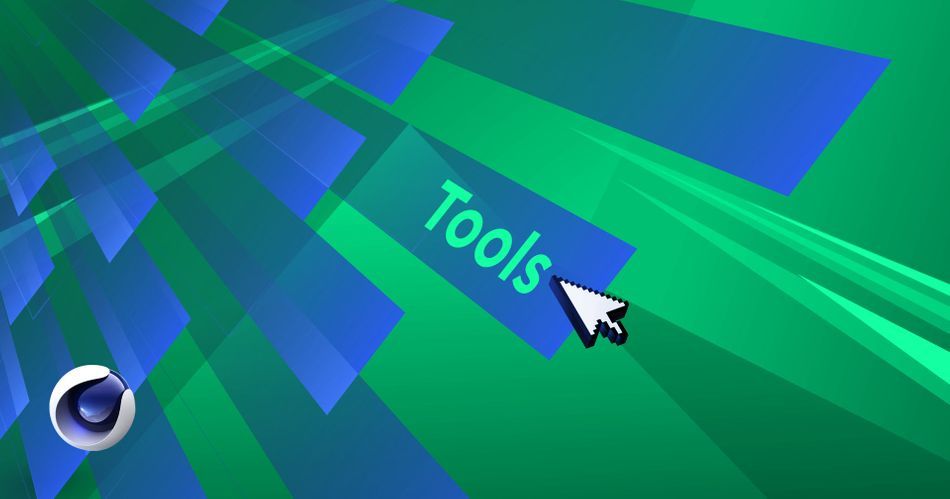
În acest tutorial, vom face o scufundare în profunzime în fila Instrumente și vom verifica toate funcțiile care vă pot ajuta să vă optimizați fluxul de lucru și să mențineți fișierele de proiect organizate. Să ne scufundăm imediat.
Unelte de lucru
Iată care sunt cele 3 lucruri principale pe care ar trebui să le folosiți în meniul Cinema 4D Tools:
- Comandantul
- Instrumentul de vopsire
- Instrumentul de denumire

Cum se utilizează instrumentul Commander în Cinema 4D
V-ați găsit vreodată să căutați ceva în Cinema 4D și știați cum se numește, dar nu știați în ce meniu se află? Ați urmărit vreodată un tutorial în care cineva folosește o fereastră pop-up pentru a căuta ceva în C4D? Comandantul fereastră.
Comandantul este aici pentru a vă face viața mult mai ușoară. Este o modalitate foarte rapidă de a găsi orice obiect. Pur și simplu tastați numele obiectului pe care îl căutați și acesta va apărea în căsuța de rezultate de dedesubt. Faceți clic pe el și sunteți pe drumul cel bun.

Utilizați Shift+C pentru a-l activa în afara meniului. Introduceți numele obiectului, selectați-l cu ajutorul tastelor săgeată și apăsați enter.

Anumite plugin-uri folosesc acest lucru în avantajul lor atunci când numesc obiecte specifice plugin-ului. De exemplu, X-Particles numește fiecare dintre obiectele sale cu "xp" ca prefix. Tot ce trebuie să faceți este să începeți căutarea cu acest prefix și fiecare obiect X-Particles apare într-o listă.

Acest lucru este valabil și pentru motoare de randare precum Octane, Arnold și Redshift.

Cum se utilizează instrumentul Paint în Cinema 4D
Un alt instrument foarte util este Paint Tool, care vă permite să pictați obiectele, în special verticile sau, mai simplu, punctele obiectului.

Există o caracteristică semi-ascunsă foarte bună pentru Vertexuri, numită "Harta Vertexurilor", unde puteți atribui valori de putere fiecărui Vertex.

De ce este important de știut acest lucru? Ei bine, această hartă de vertexuri poate fi utilizată ca un câmp pentru a controla deformatoarele și chiar materialele! Pentru demonstrație, să creăm un plan. Să-i dăm 100 de subdiviziuni pe fiecare dimensiune. Apăsați pe C pentru a o transforma în poligoane.

Acum, selectați instrumentul Paint Tool (testați-l pe Commander) și pictați pe avion. Acesta va deveni roșu, iar tușa va fi galbenă.
x
Dacă observați, avionul are acum o nouă etichetă, aceasta fiind harta de vertexuri.

Acum, creați un fișier Deplasator Deformator și îl transformă într-un copil al Planului.

Măriți valoarea Height (Înălțime), apoi mergeți la Umbrire tab. Aruncați un Zgomot .

Imediat, veți vedea că avionul este acum deplasat.

Ultimul lucru, mergeți la Domenii pe Displacer. În caseta Field, introduceți Hartă de vertex tag.

Imediat, ar trebui să vedeți că Displacer este limitat la zonele pe care le-ați vopsit!

Această abilitate de a picta manual unde doriți să afectați un obiect este INVALORABILĂ în regia artistică a filmării dvs. Dar rețineți că acest lucru este doar o zgârietură la suprafața a ceea ce poate face o hartă de vertex. Explorați cu siguranță posibilitățile!
Cum se utilizează instrumentul Naming în Cinema 4D
Fiți sinceri, câte proiecte ale voastre au zeci de cuburi numite "Cube.1?" Sau Cloners numite toate "Cloner?" Probabil că destul de multe, dacă suntem sinceri cu noi înșine.
Deși poate nu pare a fi o problemă uriașă să ai totul numit într-o scenă relativ simplă, acest lucru devine o problemă exponențială pe măsură ce proiectul tău se extinde. Ultimul lucru pe care vrei să-l faci este să predai un proiect dezordonat unui alt artist - sau chiar mai rău, unui director de creație de la magazinul tău preferat din oraș. Un dosar de proiect organizat este o modalitate sigură de a fi recunoscut și apreciat de colegii tăi.

The Instrumentul de denumire este un instrument excelent pentru curățarea fișierelor prin redenumirea selecțiilor masive de obiecte. Sau, dacă vă ocupați de animația personajelor, acest instrument este extraordinar pentru a denumi articulațiile într-un format standardizat.

Pur și simplu selectați toate obiectele pe care trebuie să le redenumiți. În fila "Replace" (Înlocuire), puteți seta un prefix (de exemplu, "Hero" pentru obiectele principale) și un sufix (utilizați $N pentru ca acestea să fie numerotate). Puteți, de asemenea, să înlocuiți cuvântul "Cube" cu ceva mai descriptiv sau mai util.

Acest lucru nu funcționează numai pentru obiecte, ci și pentru materiale, straturi, etichete și sarcini. Orice lucru posibil care ar putea avea convenții de denumire dezordonate poate fi reparat cu acest instrument minunat.

Uită-te la tine!
Acum că ați făcut cunoștință cu aceste instrumente, asigurați-vă că le adăugați la centura dumneavoastră de utilitate.

Nu numai că Commander vă permite să lucrați mai repede, iar Vertex Map vă permite să vă regizați artistic filmarea ca un nebun, dar menținerea unui fișier de proiect curat, organizat și denumit corespunzător este o modalitate sigură de a vă distinge de restul grupului. Dacă doriți să fiți angajat și reangajat la studiourile dvs. preferate, un fișier de proiect organizat este una dintre cele mai bune modalități de a vă prezenta ca unNu dormiți pe aceste instrumente sau clienții vor dormi pe dumneavoastră!
Cinema 4D Basecamp
Dacă doriți să profitați la maximum de Cinema4D, poate că este timpul să faceți un pas mai proactiv în dezvoltarea dvs. profesională. De aceea, am creat Cinema 4D Basecamp, un curs conceput pentru a vă duce de la zero la erou în 12 săptămâni.
Și dacă crezi că ești pregătit pentru următorul nivel în dezvoltarea 3D, verifică noul nostru curs, Cinema 4D Ascent!